时间:2020-05-21 16:40:03 来源:www.win7qijian.com 作者:win7旗舰版
工作当中常常会使用电脑系统,如果遇到了win7共享打印机无法连接问题的时候大家会怎么样处理呢?确实这个win7共享打印机无法连接的问题对于很多用户来说比较少见,遇到了就不知道如何解决。那我们能不能自己解决这个win7共享打印机无法连接的问题呢?小编今天想到一个解决的思路:1、被共享的打印机主机电脑需要开启Guest用户,右击“我的电脑”—“管理”—"本机使用者和群组"—“使用者”,双击“Guest”用户;2、取消勾选“账户已停用”,点击确定即可很简单的搞定了。刚才只是简单的概述了一下,下面才是win7共享打印机无法连接详细的详细处理对策。
推荐下载:win7 32位旗舰版下载
具体步骤如下:
1、被共享的打印机主机电脑需要开启Guest用户,右击“我的电脑”—“管理”—"本机使用者和群组"—“使用者”,双击“Guest”用户;
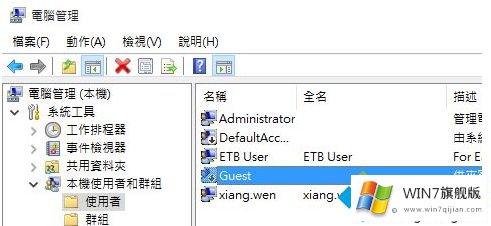
2、取消勾选“账户已停用”,点击确定;
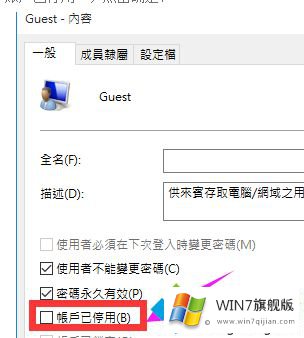
3、如果提示无法保存打印机设置,操作无法完成(错误0x000006d9),则需要开启Windows firewall服务项,并确保服务Computer、Server、Print spooler是开启的;
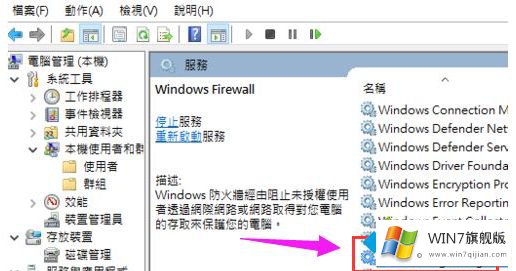
4、在防火墙中设置允许“Microsoft网络的文件和打印机共享”;
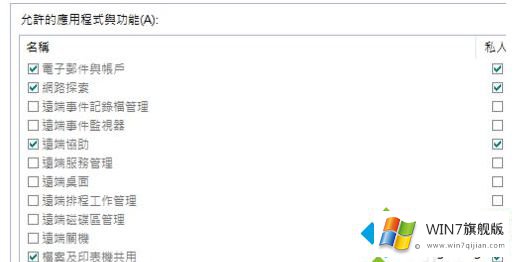
5、如果提示无法连接打印机,(错误0x0000000a),则需要开启服务WRM和Server,还是没有解决的话,则重新安装驱动后再连接;
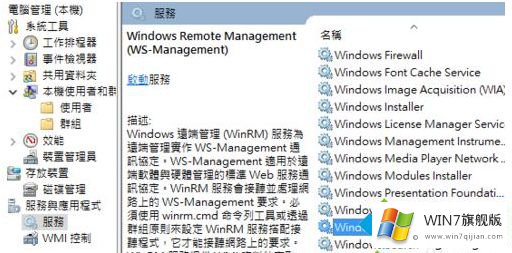
6、当无法打印且服务Print spooler会自动停止时,进入X:\windows\system32\spool\PRINTERS,将该目录下的所有文件清空,再重启print spooler服务即可;
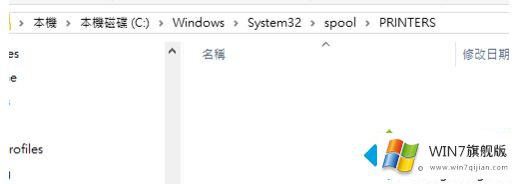
7、共享打印机登入失败,Win+R→gpedit.msc登入组策略(本地安全性原则)
(注:如果无法访问所有共享,打开“TCP/IP NetBIOS Helper“服务。);
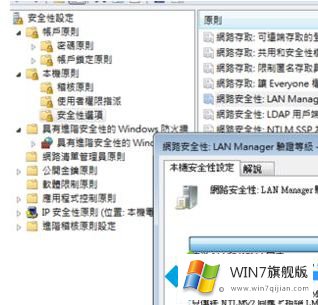
8、网络打印机可以正常访问,但是无法打印,打印机脱机,可能是打印机IP地址与网络端口IP地址不同,可在打印机设置端口里查看;
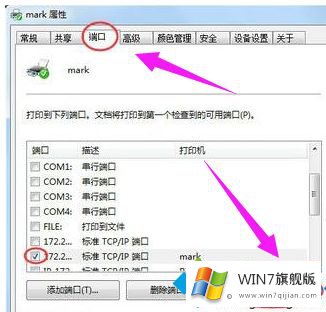
以上就是小编为大家带来的win7连不上共享打印机解决方法,通过上述的方法步骤就可以解决win7连不上共享打印机的情况。
最后,如果你遇到了win7共享打印机无法连接的问题,就可以试试上面的方法解决各位的问题不知道有没有得到解决呢?如果你还有别的windows系统相关的问题,可以继续在本站查找阅读。